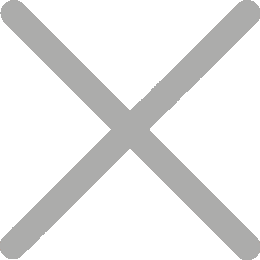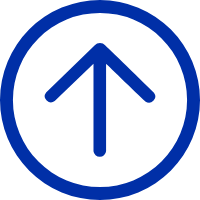Vonalkódnyomtató használata során olyan problémákkal szembesülhet, mint például homályos címkék vagy hiányos nyomtatások, amelyek zavarhatják a munkafolyamatot. Ezeket a problémákat azonban gyakran könnyű megoldani. Ez a cikk a gyakori okokról és a gyakorlati megoldásokról szól, amelyek biztosítják, hogy nyomtatója következetesen kiváló minőségű eredményeket nyújtson.
Miért homályos a vonalkódom és a címkém?
Egyes ügyfelek frusztráltak, hogy vonalkód nyomtatóik homályos címkéket állítanak elő, amint azt az alábbiakban látható.

Lehetséges okok:
(1) A nyomtatófej piszkos lehet.
2. A nyomtatófej sérülhet vagy hiányzhat a tűk.
Hogyan kell javítani:
1. Kapcsolja ki a vonalkód nyomtatót: Tisztítás előtt mindig győződjön meg róla, hogy a nyomtató ki van kapcsolva.
2. Hagyja hűlni a nyomtatófejet: Mivel a nyomtatófej nagyon meleg lehet a nyomtatás során, fontos, hogy kapcsolja ki a nyomtatót, és várjon 2-3 percet a tisztítási folyamat megkezdése előtt.
Tisztítás közben óvatosan: A nyomtatófej tisztításakor kerülje a fűtött alkatrészek érintését, hogy megakadályozza a statikus elektromosság vagy más tényezők által okozott károkat.

Ügyeljen arra, hogy tisztítás közben ne karcolja meg vagy sérüljön meg a nyomtatófej.
Ha a nyomtatófej tisztítása nem oldja meg a problémát, nyomtasson ki egy öntesztoló oldalt, és lépjen kapcsolatba a vonalkód nyomtató gyártójának értékesítés utáni műszaki támogatási csapatával.
Miért nem teljesen nyomtat a vonalkód nyomtatóm?
Egy másik gyakori probléma a hiányos nyomtatási tartalom, ahol a címke vagy vonalkód részei hiányoznak, amint azt alább ábrázolják.

Lehetséges okok:
A nyomtató illesztőprogramjának nem megfelelő papírméret-beállításai.
Hogyan kell javítani:
Állítsa be a nyomtató illesztőprogramjában lévő papírméretet a használt címkék tényleges méretének megfelelően.
Például az iDPRT ID4S termikus vonalkód nyomtatóval kövesse az alábbi lépéseket:
1. Nyissa meg a nyomtató nyomtatási beállításait.
2. Adja meg a megfelelő címkeméretet a szerkesztőlapon, és erősítse meg a módosításokat.

A fent ismertetett hibaelhárítási lépéseket követve gyorsan megoldhatja ezeket a gyakori problémákat, és fenntarthatja a nyomtatott címkék minőségét. A rendszeres karbantartás és a megfelelő konfiguráció kulcsfontosságú az ilyen problémák jövőbeni megelőzéséhez.